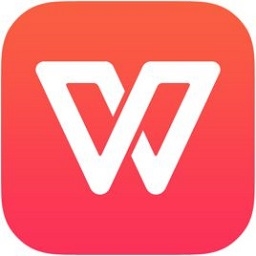
-
wps office 2012
大小:41.54M 版本:v8.1.0.3526个人版免费版 类别:办公软件 系统:PC
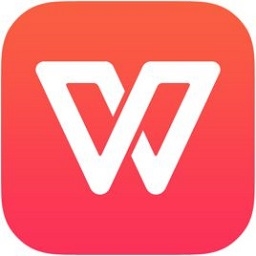
欢迎使用金山办公软件有限公司打造的WPS Office 2012个人版官方免费版,这款专业办公软件拥有word、excel、ppt等多种常用办公组件,让你更高效地进行工作。你可以在QT软件园下载使用,体验其快速、小巧、功能丰富的特点。
WPS Office 2012是一款历史悠久的办公软件套装,涵盖文字、表格、演示等多种常用办公功能。它不仅内存占用低、运行速度快,体积小巧,还提供强大的插件平台支持,免费提供海量在线存储空间和丰富的文档模板,同时支持PDF文件的阅读和输出,全面兼容微软Office97-2010格式。
WPS Office 2012个人版官方免费版将为你的办公提供便捷、高效的解决方案,不妨尝试一下,享受其带来的便利和便捷!
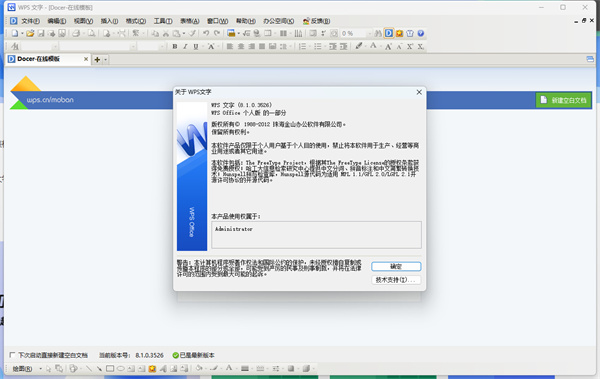
一、新建
1、直接双击桌面上WPS Office为你创建好的WPS文字的快捷方式,打开后单击菜单栏的【wps文字】,在弹出的窗口中单击【新建】,创建一个空白文档。
2、在空白区域右击鼠标,移到“新建”,在弹出的次级菜单里再单击“WPS文字 文档”。
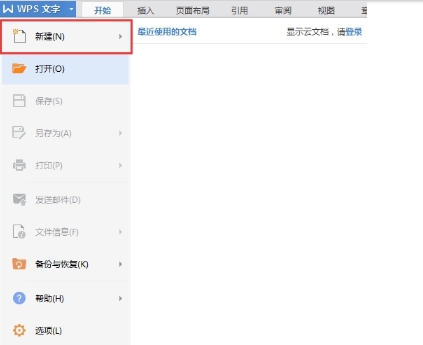
二、保存
1、点击菜单栏左下角常用按钮的【保存】按钮。如果你是点击快捷方式打开WPS文字并且第一*次保存该文件,会弹出选择保存路径的对话框。在对话框底部的下拉菜单里,就可以自己选择保存的格式了。
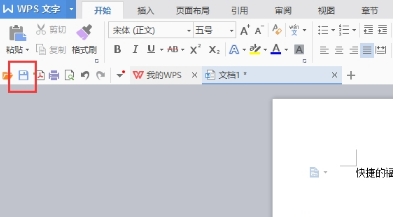
2、点击左上角【WPS文字】按钮,在下拉菜单中点击【保存】或者【另存为】,鼠标在【另存为】按钮上悬停还会弹出更直观的保存格式。
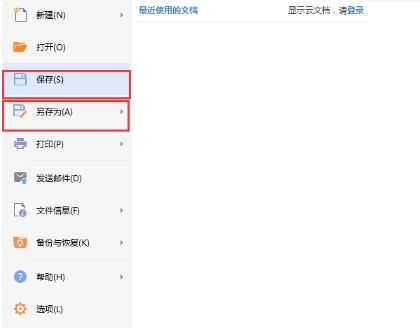
三、文档修复
WPS中有定时备份机制。默认时间是10分钟。出现程序关闭的情况,您可以点击WPS左上角的“WPS文字”,在下拉菜单中选择【备份关闭】(倒数第二个)。或者也可以使用快捷键ctrl+F1,调出任务窗格,在下拉选项中选择【备份管理】查看。
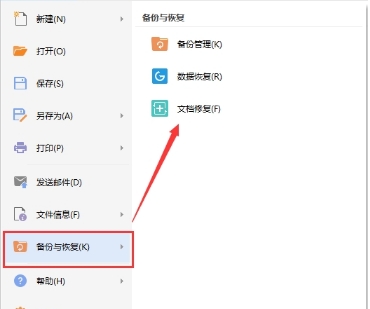
1.在线素材库兼收并蓄
受够了在办公文档中插入图标、图形、符号?因为办公软件自带的图形不够炫酷?因为要找又炫又酷的图形好麻烦?在线素材库为您提供成套的图标、图形、符号, 满足您炫、酷的要求,wps office2010把漂亮的图形插入您的文档只需一次点击就可以,文档出彩,就这么简单!
2.在线支持,享受专业服务
我们拥有office专家专门等待帮助您的任何问题,您可以通过我们的在线反馈直接同技术支持人员进行交流,或前往bbs社区向经验丰富的office达人寻求帮助。
3.无限扩展的网络应用,让办公环境更个性
wps office 2010富客户端模式的wps可以引用互联网上的扩展功能模块,定制出适合您自己应用习惯的办公环境,无限网络应用随用随装,办公环境配置随心所欲。 更开放的二次开发接口,允许您diy更多优秀的插件应用;pdf阅读,高级查找,屏幕截图尽在wps插件平台。
4.更高效的协作方式
在团队工作中,大家集思广益可以收获更好的解决方案。当使用 wps office 2010 与其他同事进行合作时,可以一键轻松共享,与他们编辑处理同一个文件,甚至可以身处各自不同的地方。
5.注重细节,表格操作更加人性化
wps office2010的文字表格更加注重细节操作,彻底解决了表格选中和移动困难的问题。同时像直接手绘多行多列表格、点击追加行列按钮快速增加行列,都让用户有耳目一新的感受。
6.前所未有的性能提升
wps2010中包括了全新的文字排版引擎,他赋予文字前所未有的性能提升。可以说是有史以来最快的一款office(比wps office2003快十倍)。这意味着像文档打开、编辑排版、查找替换等操作,将为您节省更多的时间,应用更加游刃有余。
7.全角度保护文档安全和账号隐私
服务器端文件加密存储、客户端木马和病毒探查,每个环节都有完整的安全措施,为您的文档安全保驾护航,打造最放心的云存储。
8.精致模板尽享方寸空间,smart办公胜人一筹
互联网模板彻底解决模板的丰富性和客户端的尺寸大小之间的矛盾,31m的轻盈身姿,依然可以为您提供数千个精品模板。
专业设计合作伙伴特别提供的模板,包含精致的的设计元素和配色方案,套装模板专业解决方案使您的演讲稿标新立异,胜人一筹。
1、通过QT软件园下载wps_office_2012GeRenBan.rar到电脑,然后点击其中的“解压”;

2、在打开的压缩文件中选择“wps_office_2012GeRenBan.exe”文件进行安装;

3、选择安装路径,【立即安装】;

4、等待几秒钟安装完成。

表格
1) 改进公式求值、循环引用、中断计算以及自动存盘体验
2) 易用性改进:编辑栏支持函数括号着色
3) 打印预览时增加"分页预览"按钮
4) 增加列宽单位:磅、英寸、厘米、毫米、字符
5) 优化函数,提高函数在编辑时的计算效率、性能
演示
1) 美化"幻灯片"缩略图鼠标经过状态及选中状态效果
2) 改进幻灯片版式,新增"文字版式"和"内容版式"混排
3)2012界面下,新增幻灯片播放快捷入口(开始-幻灯片)
文字
1) 任务栏实时查看文档字数
2) 连续输入3个=、-、~,按回车,直接产生相应分隔线
3) 新增快捷键:Shift+F5定位到上次关闭文档时的光标所在位置
4) 优化表格对象上4个浮动控件图标样式及调整行列时分隔线颜色
5) WPS文字 页面颜色支持跟随系统颜色设置
6) 改进了状态栏中的"修订""改写"、"拼写检查"选项,在各个选项旁添加"指示灯"
7) 取消章节导航窗格自动显示功能(切换至"章节"选项卡时不自动显示"章节导航"窗格)
8) 优化段落布局功能
公共
1) 美化素材库图标
2) 新增快捷键:Shift+F10调出右键菜单
3) 优化GIF、BMP、JPG图片格式另存后的默认背景色
4) 修正插入素材库图片,部分图片跑版(不在光标位置)的问题
5) 修正设置自动隐藏系统任务栏,WPS最大化 鼠标移至屏幕底端时,
系统任务栏不能自动显示问题
6) 2012界面下,"页面布局"选项卡 | "页面设置"控件组增加单元格"纸张方向"
2012界面下,"开始"选项卡 | "对齐方式"控件组增加单元格"文本方向"及"垂直对齐方式"
7) 界面支持WIN7玻璃效果
20s515钢筋混凝土及砖砌排水检查井 12.00M pdf免费电子版 20s515图集免费版是北京市工程设计总院主编、建设部批准发布的标准排水检查井图集文件。图集汇集了所有常见圆形排水检查井和矩形检查井的设计图纸参考。用户可以在建筑设计安排中参考图集,保证建筑检查井的安全性、美观性和实用性。
下载16g101-1图集pdf 31.00M 官方完整版电子版 16g101-1电子版图集是许多工程建设者必备的建筑结构图之一,完整的pdf版图集包括详细的建设规则,包括现浇混凝土框架、剪力墙、梁、板等要素,由中国建筑标准设计研究院制作,用户只需简单下载即可在手机电脑上看到
下载16g101-3图集 43.00M pdf版电子版 电子版16g101-3图集是一款辅助施工现场施工的建筑施工电子图集,详细记录了施工方面的各种知识,从材料的选择到实际操作过程,文件中都有权威准确的记录,对推进施工进度非常有帮助,有需要的朋友快来下载吧!
下载Runway(AI机器人训练软件) 75.00M v0.13.1 Runway是一款非常专业的ai机器人训练编程软件,该软件可以帮助用户们快速制作机器学习项目的原型,让用户可以轻松的进行自定义可视化界面训练内容,通过学习可以训练图像的生成、对象的检测、创建可自定义的文本生成器,探索与媒体交互的新方法。
下载牛眼看书 0.63M v2.0 牛眼看书是一款功能强大实用的电子阅读软件,支持在线阅读各种VIP章节,保证速度最快,无需打开浏览器,直接阅读,方便快捷,并且可以搜索全网小说,拥有书架功能,将喜欢的书加入书架,方便后期阅读,还支持推荐功能,推荐喜欢的小说,获取更多积分,方便他人阅读,更具参与性。
下载12d101-5图集 27.00M 官方免费版完整版 12d101-5图集pdf完整版是中国建筑标准设计研究院设计推出的100kv电缆敷设规范图集文件。广大工程设计和施工人员可以参考各种电缆敷设图集资源进行设计和施工,平台的专业设计保障。用户可以放心在线浏览或下载打印。
下载cruise软件 1000.00M 官方版 cruise软件是有一个应用于汽车领域的应用仿真工具软件,平台上有详细的汽车结构的示意图和相关信息的详解,用户下载这款软件之后就可以直接利用该软件来仿真打造汽车的模拟造型了,帮助汽车设计师门将自己的设想与实际结合起来,更加高效的打造汽车,有需要的朋友快来下载吧!
下载12j003室外工程图集 6.00M 免费版 12j003室外工程图集是一系列由政府部门发行的国家建筑标准设计图集,对于城市住房建设,国家制定这部分标准,就是为了有一个可依据可遵循的工程建设答案,让建筑设计和景观设计方面的人员可以参考,有需要的朋友们,欢迎来QT软件园下载~
下载20以内加减法练习题 1.00M 17*100题pdf免费版 20以内加减法练习题是一二年级儿童数学学习最常见的练习题,本次小编向大家推荐一系列全面清新实用的20以内加减法练习题pdf文件,用户可以通过word打开,17页,每页100题,各不相同,a4格式有需要的朋友们,欢迎来QT软件园下载哦~。
下载九方智投旗舰版 96.94M v3.15.0官方版 九方智投旗舰版是一款股票市场软件,拥有大量的股票信息和分析报告,可以随时查看九方智投的最新股市。直播解盘让你更好的了解股票信息,随时掌握股票信息。是一款不错的股票软件,可以免费下载。
下载







